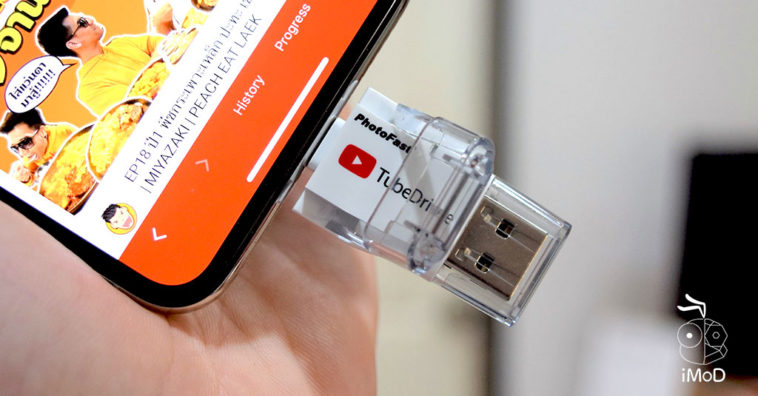ปัญหาอีกหนึ่งอย่างของ iPhone, iPad คือความจุไม่เพียงพอและจะดาวน์โหลดวิดีโอหรือเพลงใน YouTube ก็ทำได้ยาก แต่ปัญหาเหล่านี้จะหมดไปเมื่อใช้ TubeDrive
TubeDrive อุปกรณ์เล่น YouTube พกพาสะดวกใช้งานได้ทุกที่

TubeDrive เป็น USB พกพาขนาดเล็กแต่ความสามารถไม่เล็กเลย เนื่องจากตัวอุปกรณ์มีความจุ 32GB และ 64GB ให้เลือกสามารถเชื่อมต่อได้ทั้ง iPhone, iPad, Mac, PC ในตัวเดียวกัน สำหรับการใช้งานนั้นเพียงเชื่อมต่อ TubeDrive กับอุปกรณ์และทำงานร่วมกับแอป iFiles+ (PhotoFast) ก็สามารถโหลดเนื้อหาจาก YouTube ได้แล้ว
สิ่งที่จะได้เห็นการรีวิว TubeDrive นี้
- แกะกล่อง TubeDrive
- การตั้งค่าก่อนการใช้งาน TubeDrive ร่วมกับ iPhone
- การดาวน์โหลดวิดีโอจาก YouTube มาเก็บไว้ที่ TubeDrive
- การ Backup ภาพในคลังภาพบน iPhone มาเก็บไว้ที่ TubeDrive
- การเชื่อมต่อ TubeDrive กับ Mac
- ความเห็นหลังการใช้งาน, FAQ
- รุ่น / ราคา และสถานที่จำหน่าย
- สรุป
แกะกล่อง TubeDrive
TubeDrive เป็น USB ขนาดเล็กน้ำหนักเพียง 6.3 กรัมน้ำหนักเบา พกพาง่าย โดยมี Port เชื่อมต่ออยู่ 2 แบบ คือ Port Lightning สำหรับเชื่อมต่อ iPhone, iPad และ USB 3.1 สำหรับเชื่อมต่อ Mac, PC
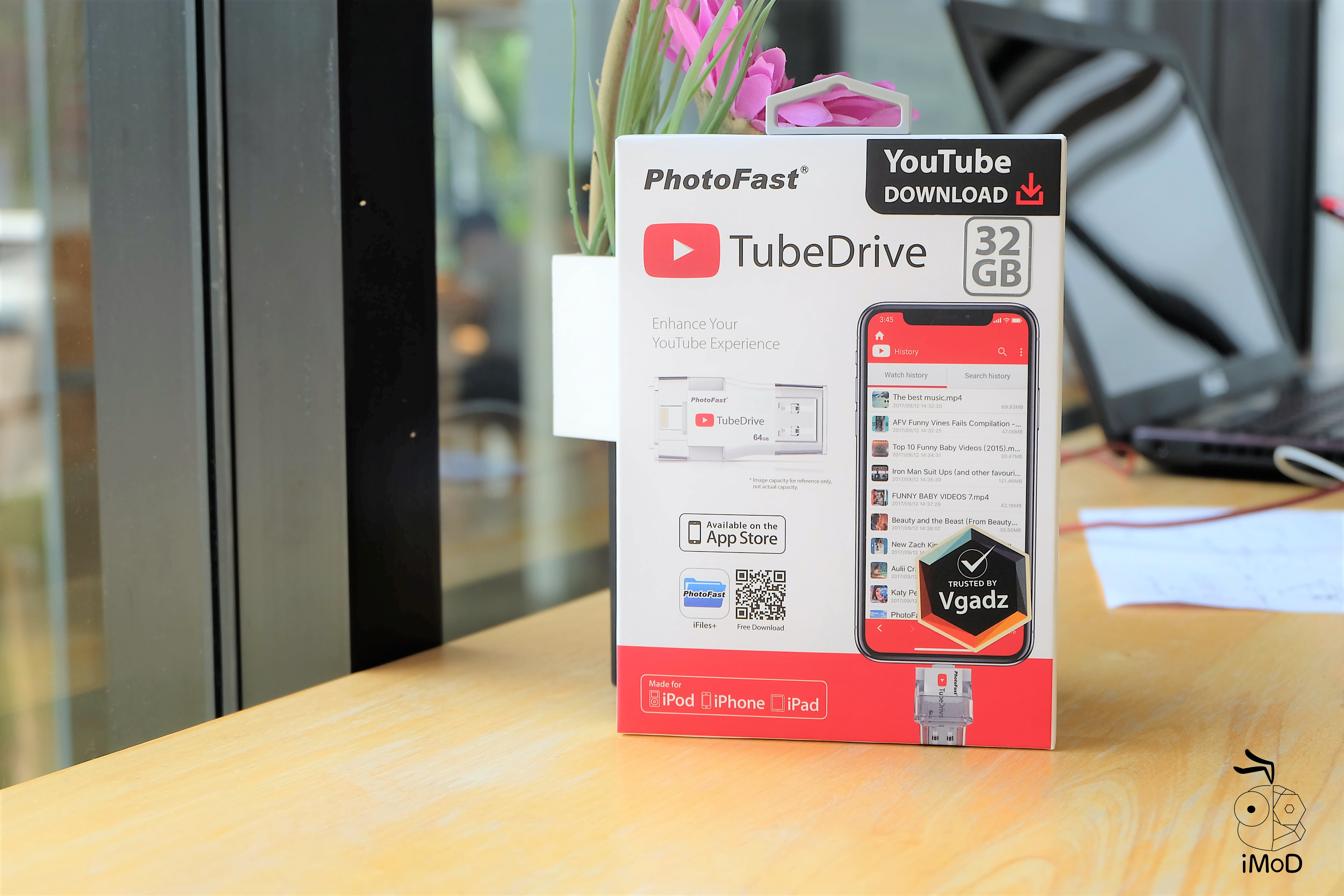



TubeDrive มีฝาครอบ Port เชื่อมต่อทั้ง 2 ด้าน ดังนั้นสบายใจได้เลยว่าตัว Port จะได้รับการปกป้องอย่างดี

การตั้งค่าก่อนการใช้งาน TubeDrive ร่วมกับ iPhone
เมื่อแกะกล่อง TubeDrive อย่าเพิ่งทิ้งควรทำการศึกษาสเปกและวิธีการใช้งานก่อน สำหรับการตั้งค่าก่อนการใช้งานนั้น ผู้ใช้ต้องดาวน์โหลดแอปชื่อ iFiles+ (PhotoFast) โดยสามารถดาวน์โหลดแอปนี้ได้บน App Store
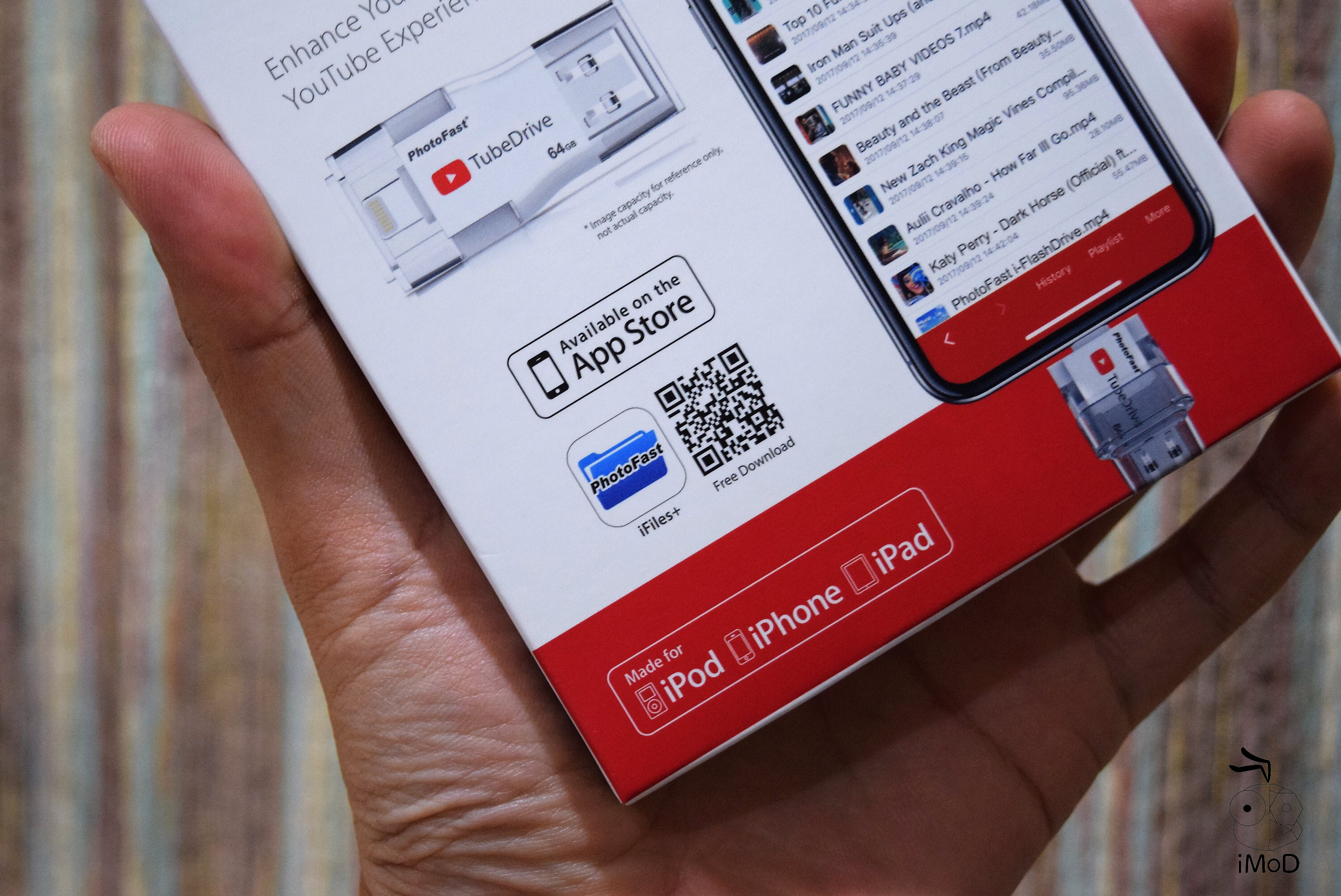
หรือจะใช้กล้อง iPhone สแกน QR Code ก็ดาวน์โหลดได้สะดวกเหมือนกัน


เมื่อดาวน์โหลดและติดตั้งแอป iFiles+ (PhotoFast) แล้วให้เสียบ TubeDrive เข้าที่ช่อง Lightning (ช่องเสียบสายชาร์จ) ของ iPhone หรือ iPad

จากนั้นให้ทำการเปิดแอป iFiles+ (PhotoFast) แล้วรอให้ตัวแอปตั้งค่าสักพัก แล้วแตะ “Agree” (ครั้งแรก) เพื่อยอมรับเงื่อนไขการใช้งาน และรอจนกว่าหน้าต่างโหลดการตั้งค่าจะเสร็จสิ้น

การดาวน์โหลดวิดีโอจาก YouTube มาเก็บไว้ที่ TubeDrive
เมื่อทำการตั้งค่า TubeDrive กับ iPhone บนแอป iFiles+ (PhotoFast) เสร็จแล้วตัวแอปจะเด้งเข้าหน้า YouTube โดยอัตโนมัติ (ถ้าไม่เด้งให้ทำการถอดและเสียบใหม่) หรือแตะที่ไอคอน YouTube ภายในแอป
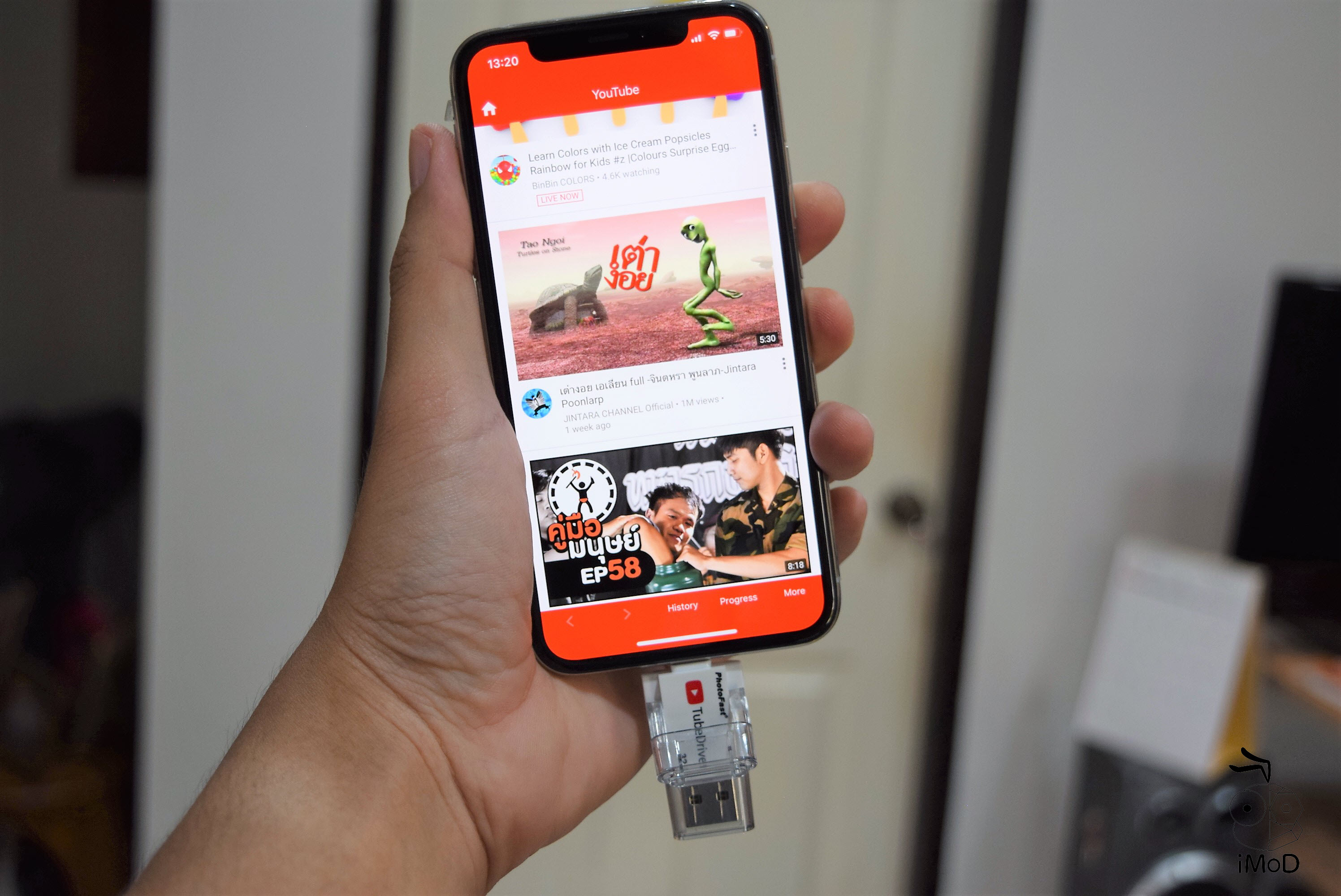

จากนั้นค้นหาวิดีโอหรือเพลงบน YouTube ที่เราต้องการเก็บไว้บน TubeDrive > แล้วกด Play เพื่อเล่นวิดีโอหรือเพลงที่ต้องการ
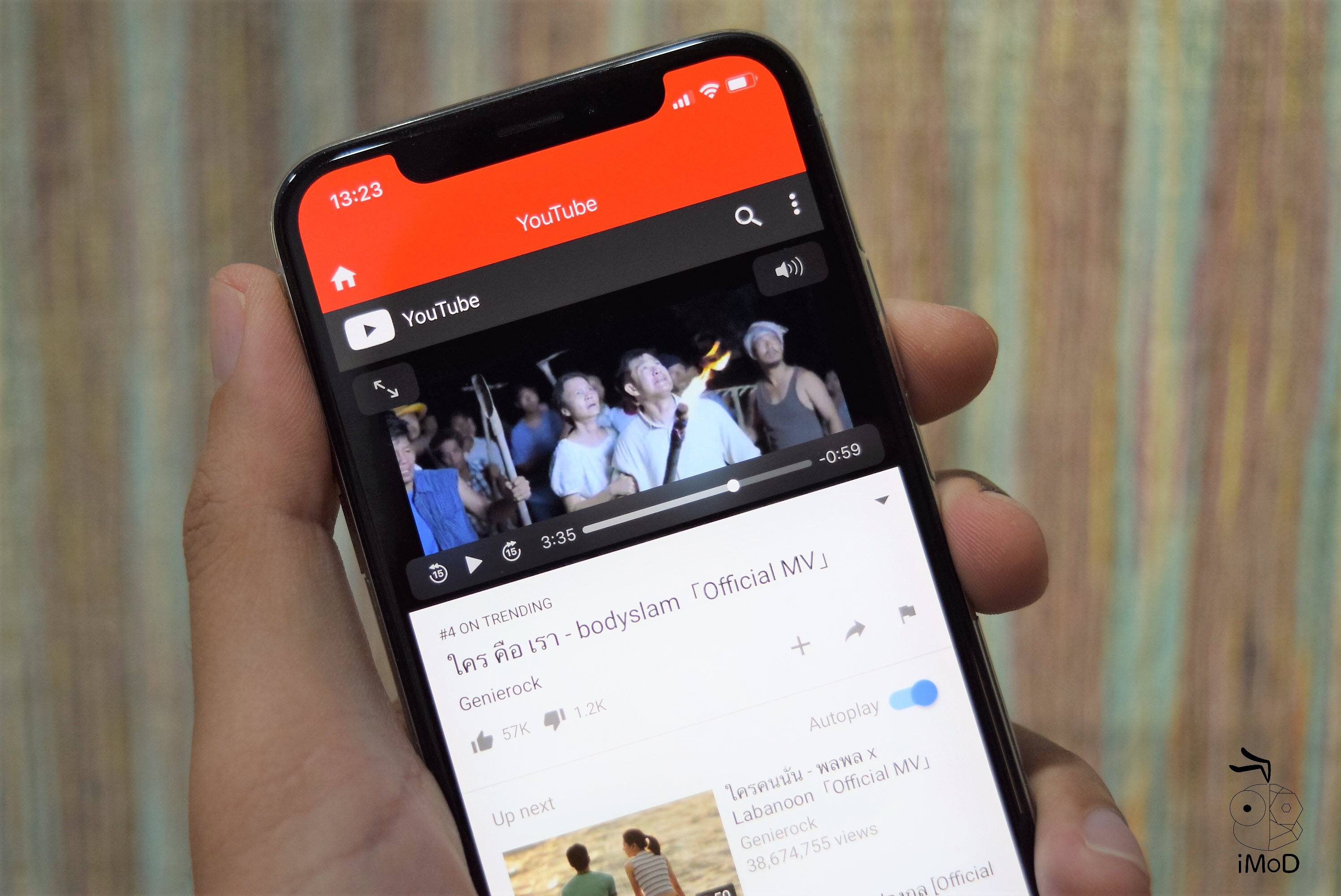
เมื่อเรากดเล่น “Play” จะมีหน้าต่างเด้งขึ้นมา ให้แตะคำว่า “Cache” เพื่อดาวน์โหลดวิดีโอหรือเพลงนั้นไว้ที่ TubeDrive
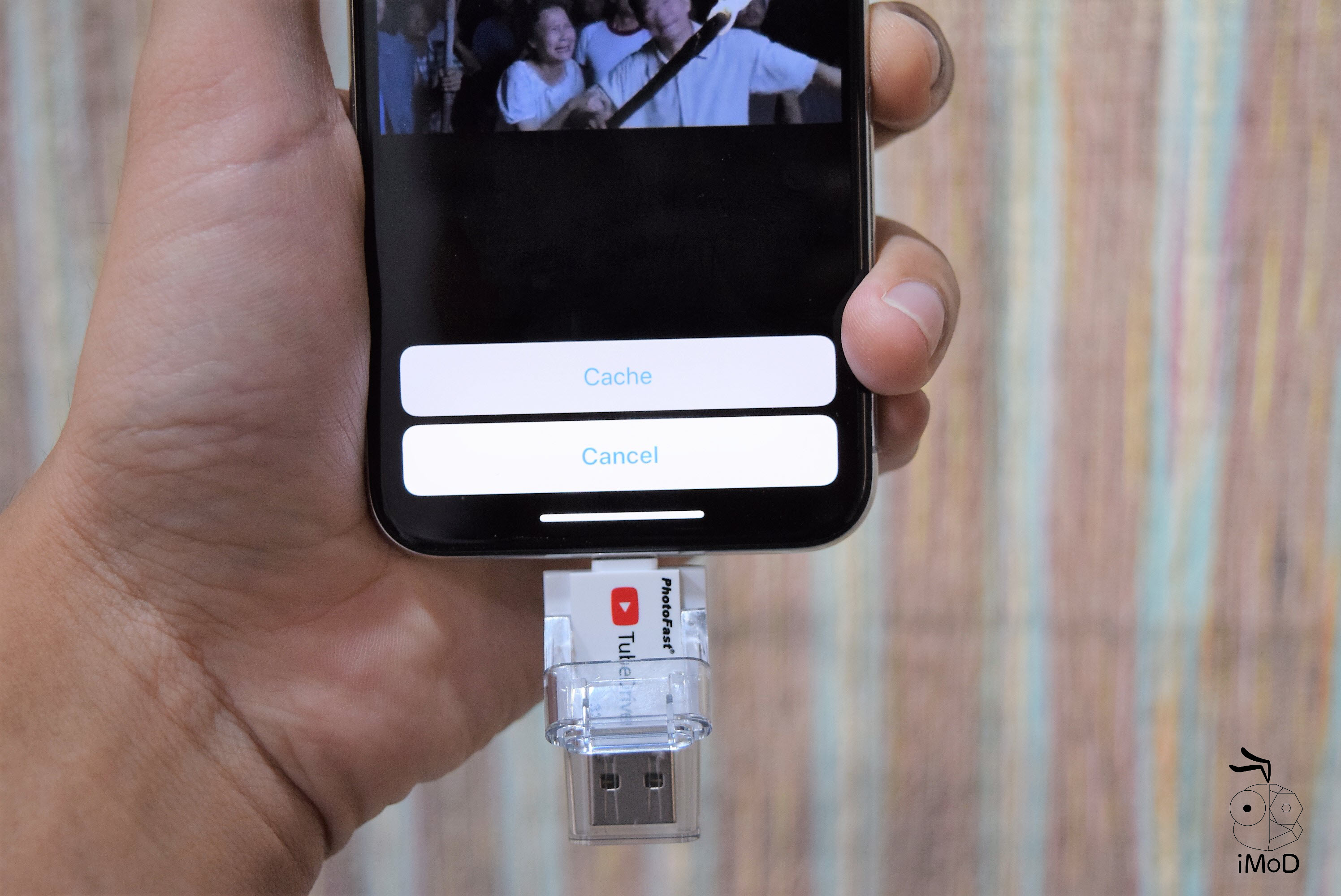
ตัว TubeDrive จะทำการดาวน์โหลดวิดีโอหรือเพลงที่เราเลือกไว้มาเก็บไว้ที่ตัวอุปกรณ์ ระหว่างนั้นสามารถเข้าไปตรวจสอบสถานะการดาวน์โหลดได้ที่แถบ “Progress”
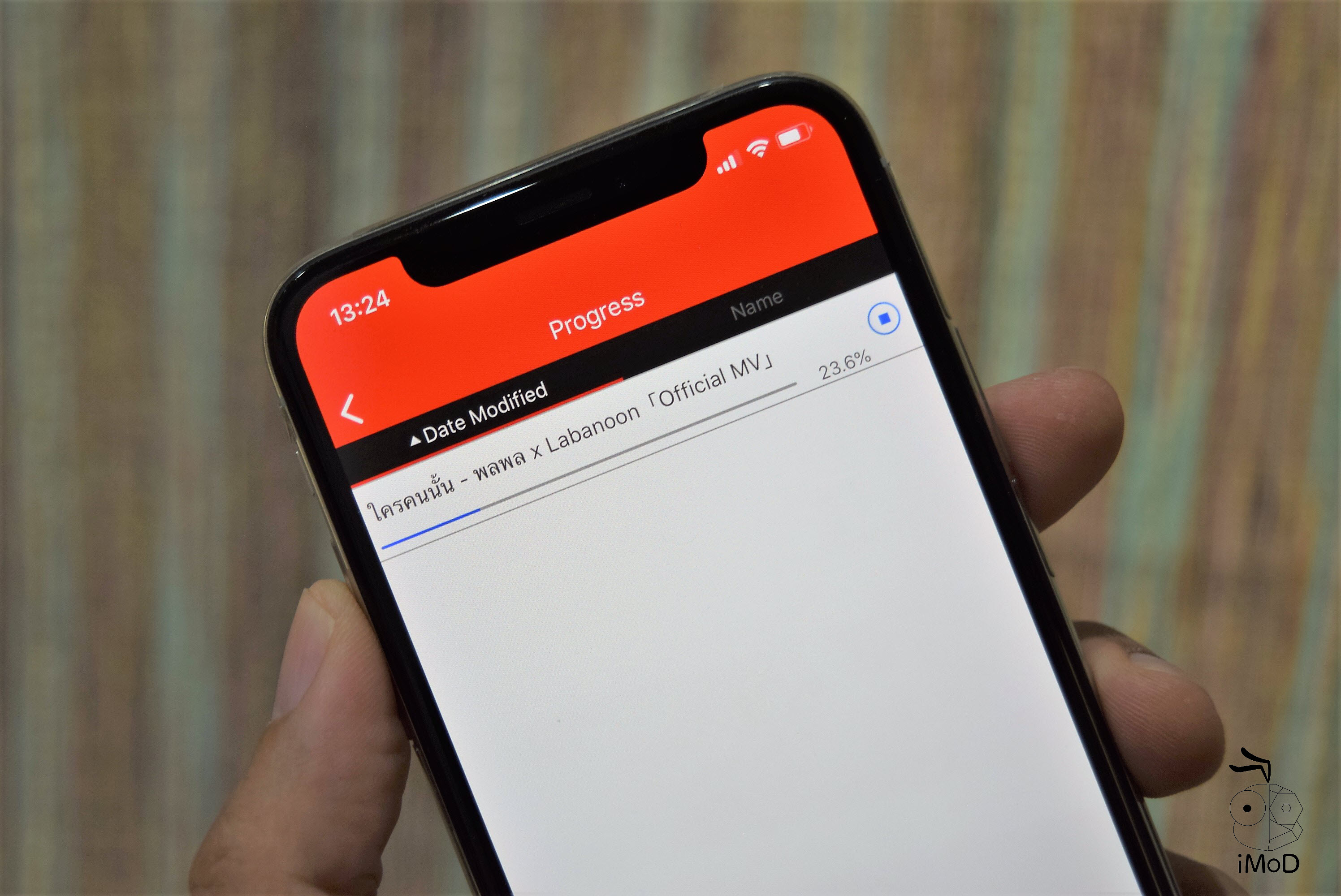
ข้อแนะนำ ใช้อินเทอร์เน็ตหรือ Wi-Fi ที่มีความเร็วสูงในการดาวน์โหลดจะดีกว่าการใช้ 3G/4G ที่เสีย Data ในการดาวน์โหลด
เมื่อดาวน์โหลดวิดีโอหรือเพลงจาก YouTube เสร็จแล้วสามารถเข้ามาดูได้ในแถบ “History” หรือ External Storage ที่หน้าหลักของแอป
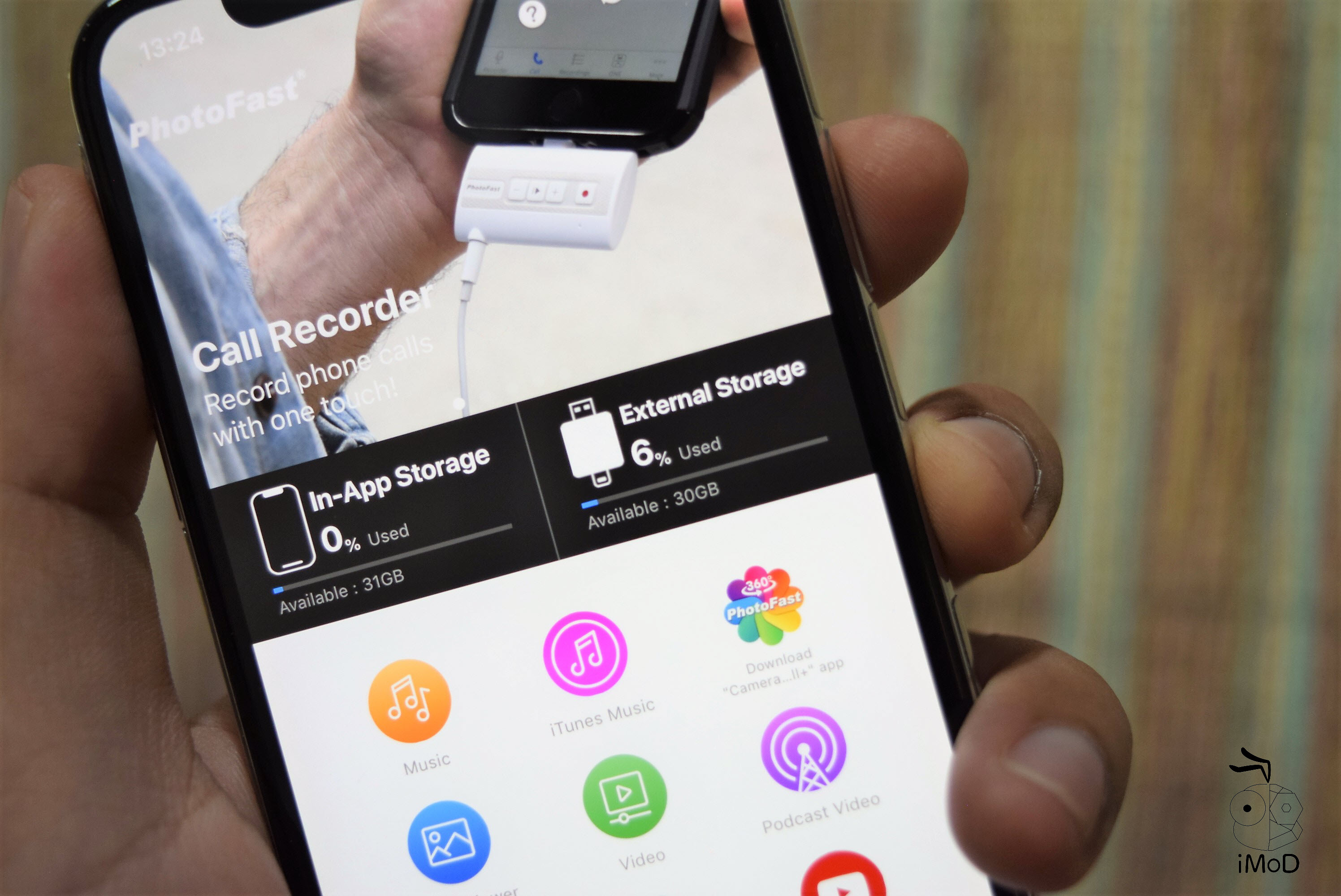
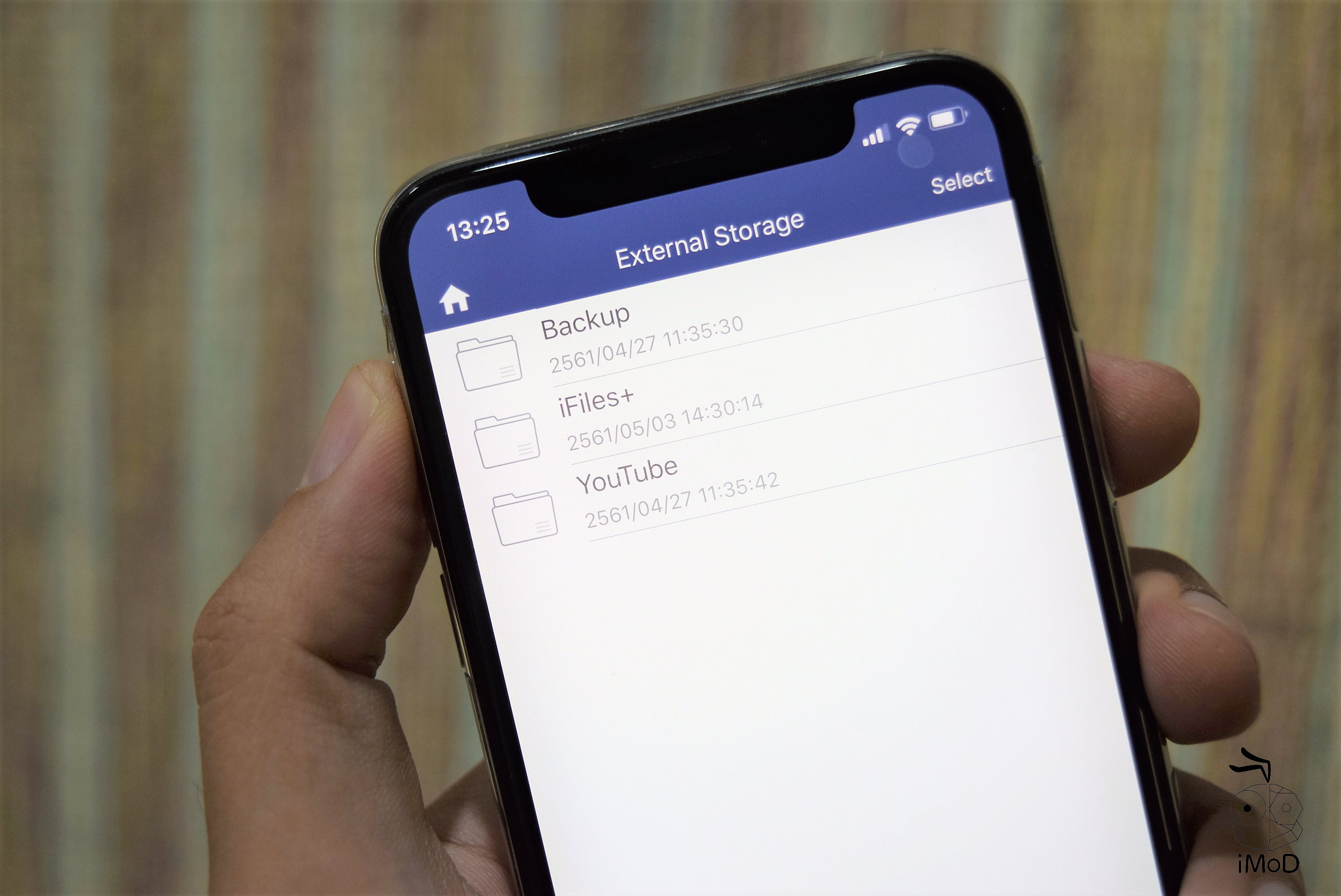

การ Backup ภาพในคลังภาพบน iPhone มาเก็บไว้ที่ TubeDrive
นอกจากจะดาวน์โหลดวิดีโอหรือเพลงจาก YouTube มาเก็บไว้ดูออฟไลน์ได้แล้ว ตัว TubeDrive ยังสามารถ Backup ข้อมูลสำคัญต่างๆ ของ iPhone, iPad ได้ด้วย โดยในที่นี้จะยกตัวอย่างการ Backup ภาพในคลังภาพบน iPhone
ทำได้โดยแตะไอคอน “Photo Viewer” ในแอป iFiles+ (PhotoFast) จากนั้นเลือกภาพชุดภาพที่ต้องการ Backup แล้วแตะที่เครื่องหมายลูกศรเพื่อทำการ Backup
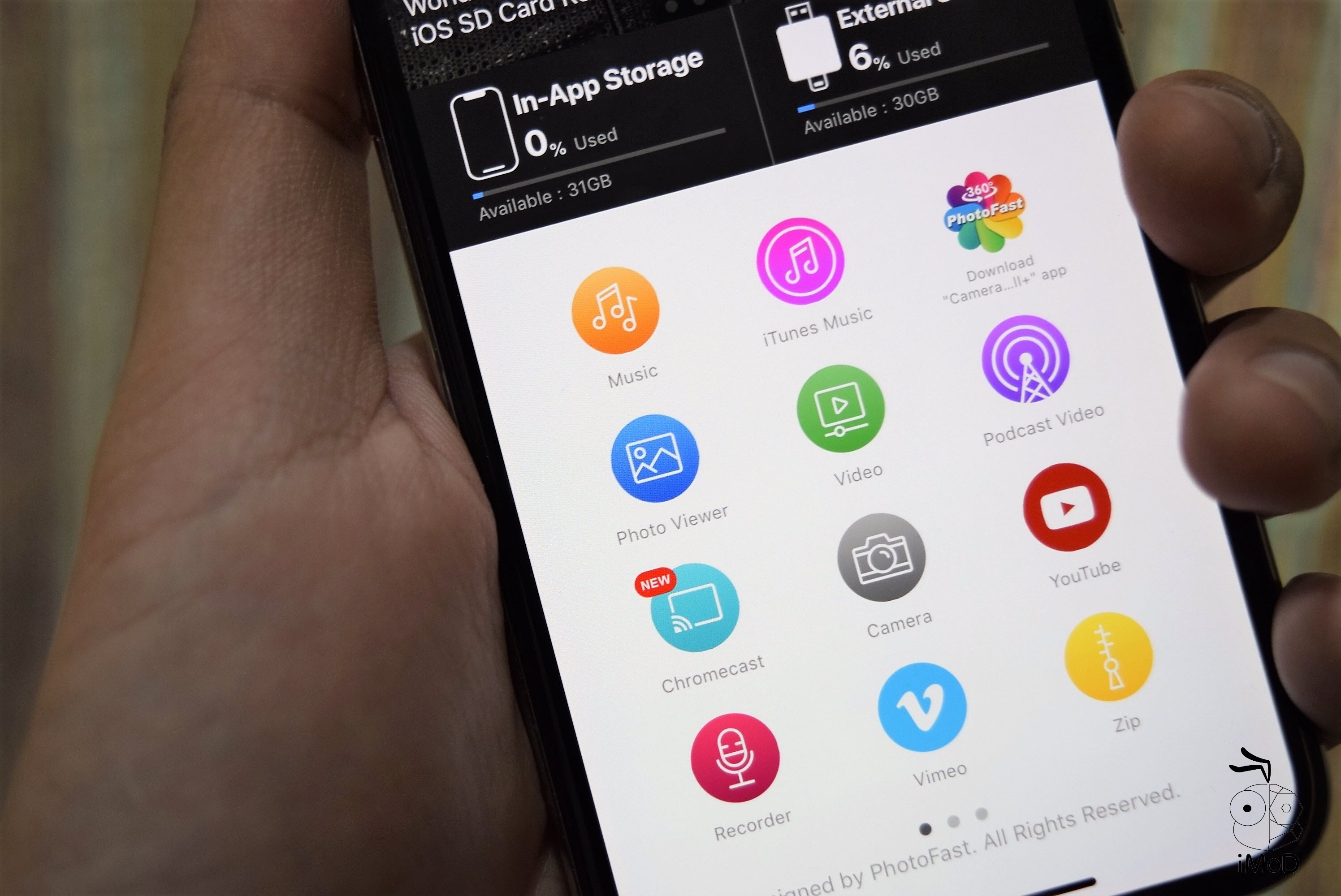
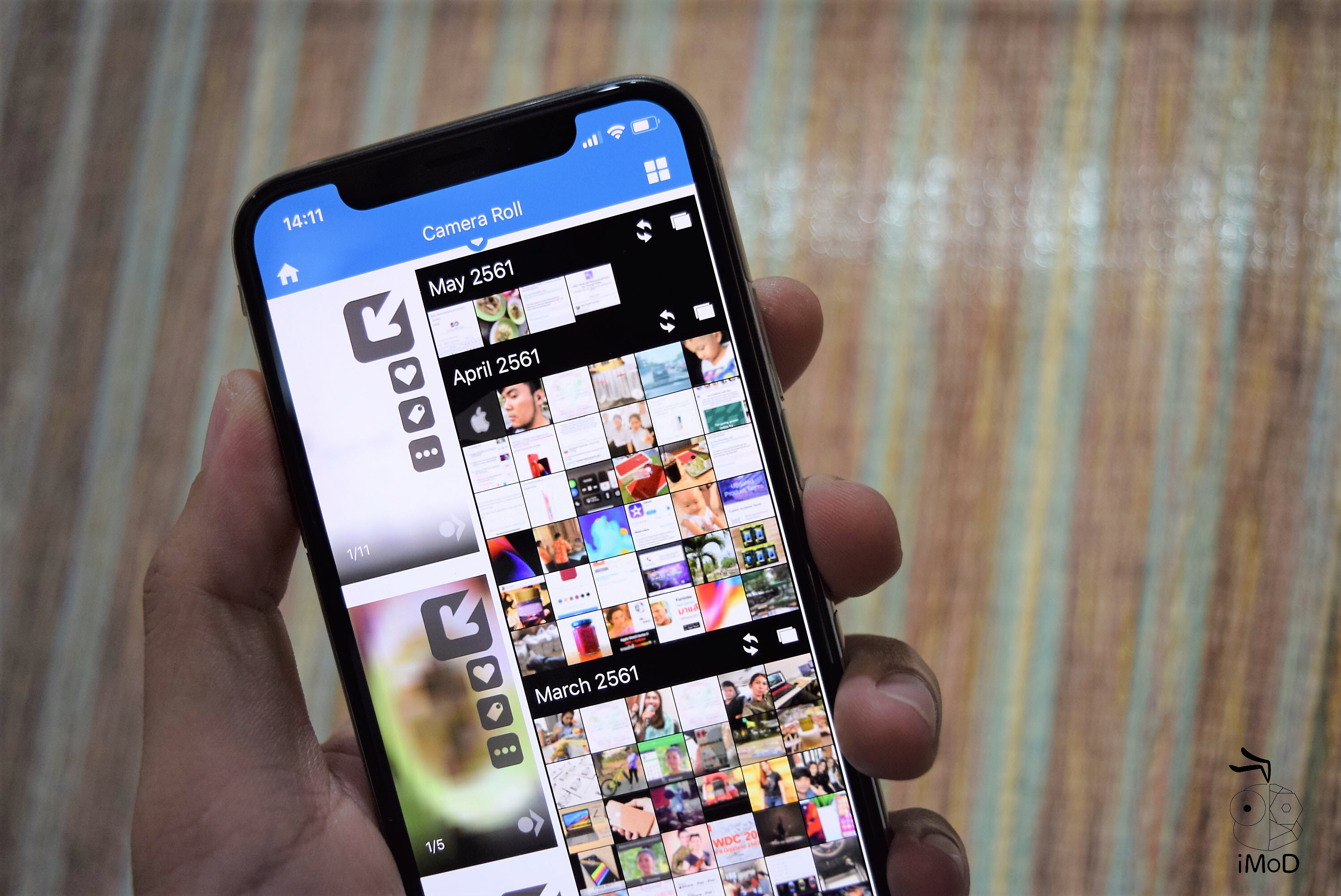

หากต้องการ Backup รูปภาพทั้งหมดในคลังภาพให้ไปที่ “Photo Backup” แล้วเลือก “Backup”
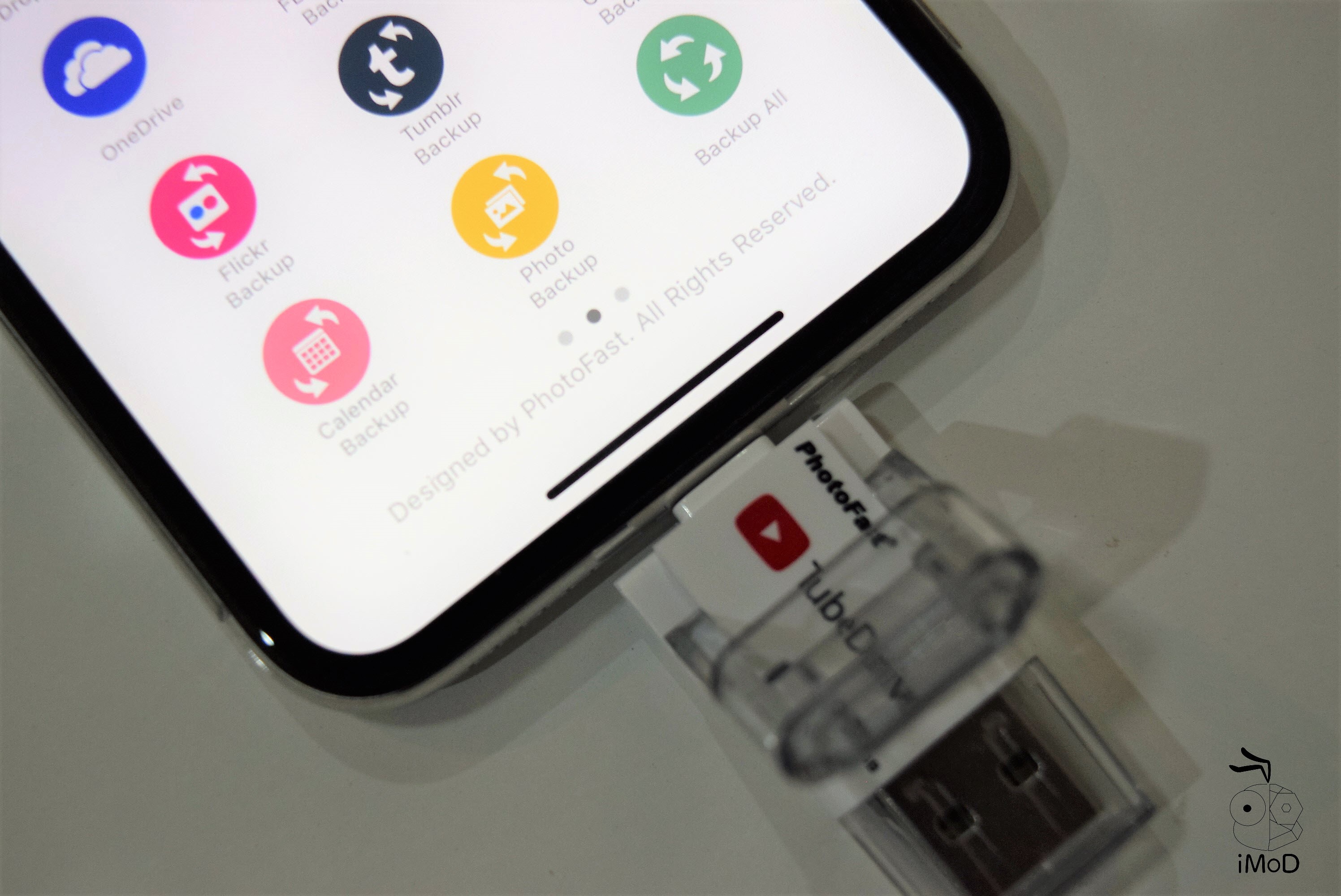
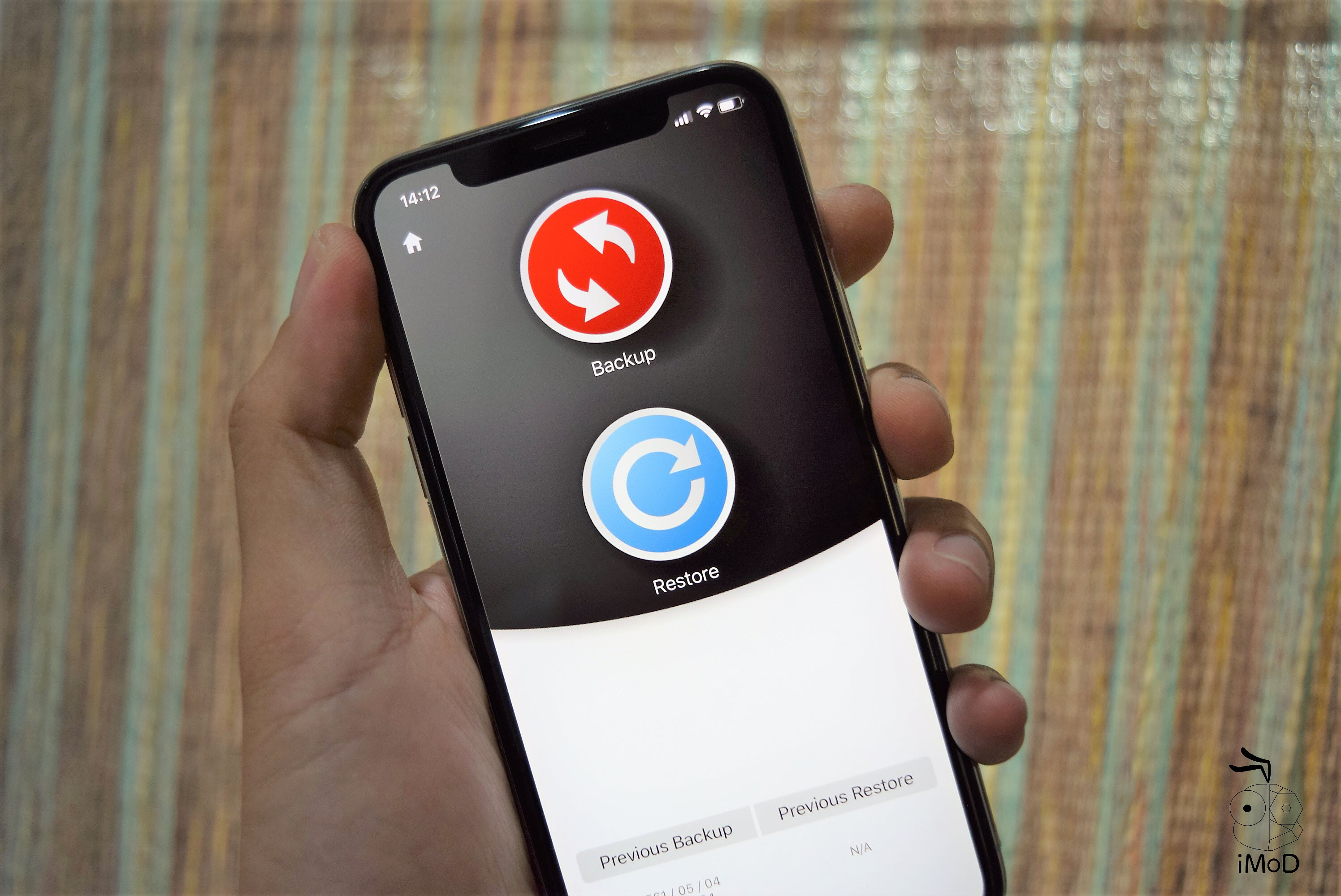
การเชื่อมต่อ TubeDrive กับ Mac
การเชื่อมต่อ TubeDrive กับ Mac หรือ PC ทำได้ง่ายมาก เพียงหันด้าน USB ของ TubeDrive ไปเสียบกับช่องเสียบ USB ของ Mac หรือ PC ก็เชื่อมต่อได้แล้ว

เราสามารถเข้าไปดูไฟล์วิดีโอจาก YouTube หรือไฟล์ภาพจากการ Backup จะคัดลอกเก็บไว้บนเครื่องหรือจะเปิดดูก็สะดวกดีเหมือนกัน
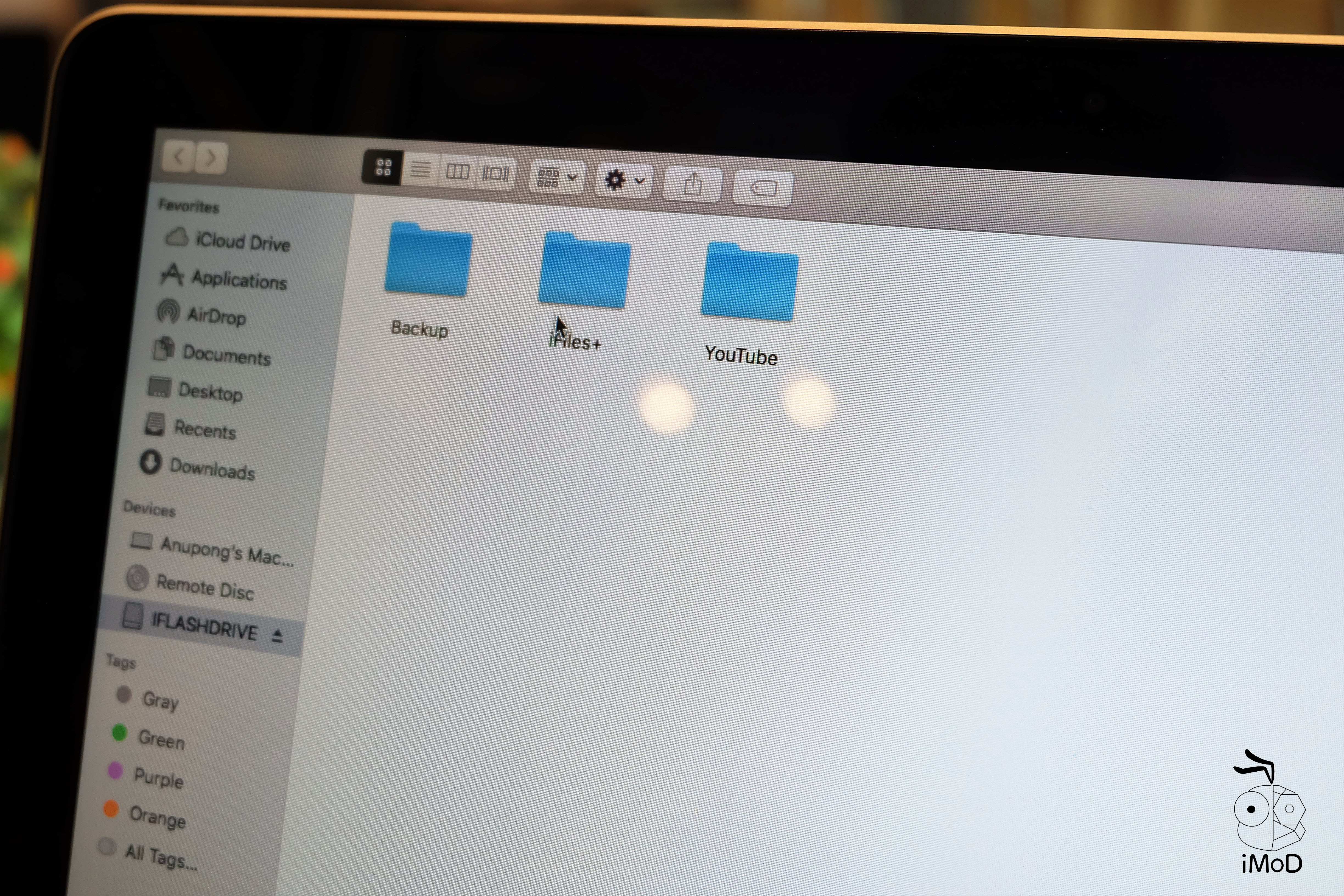
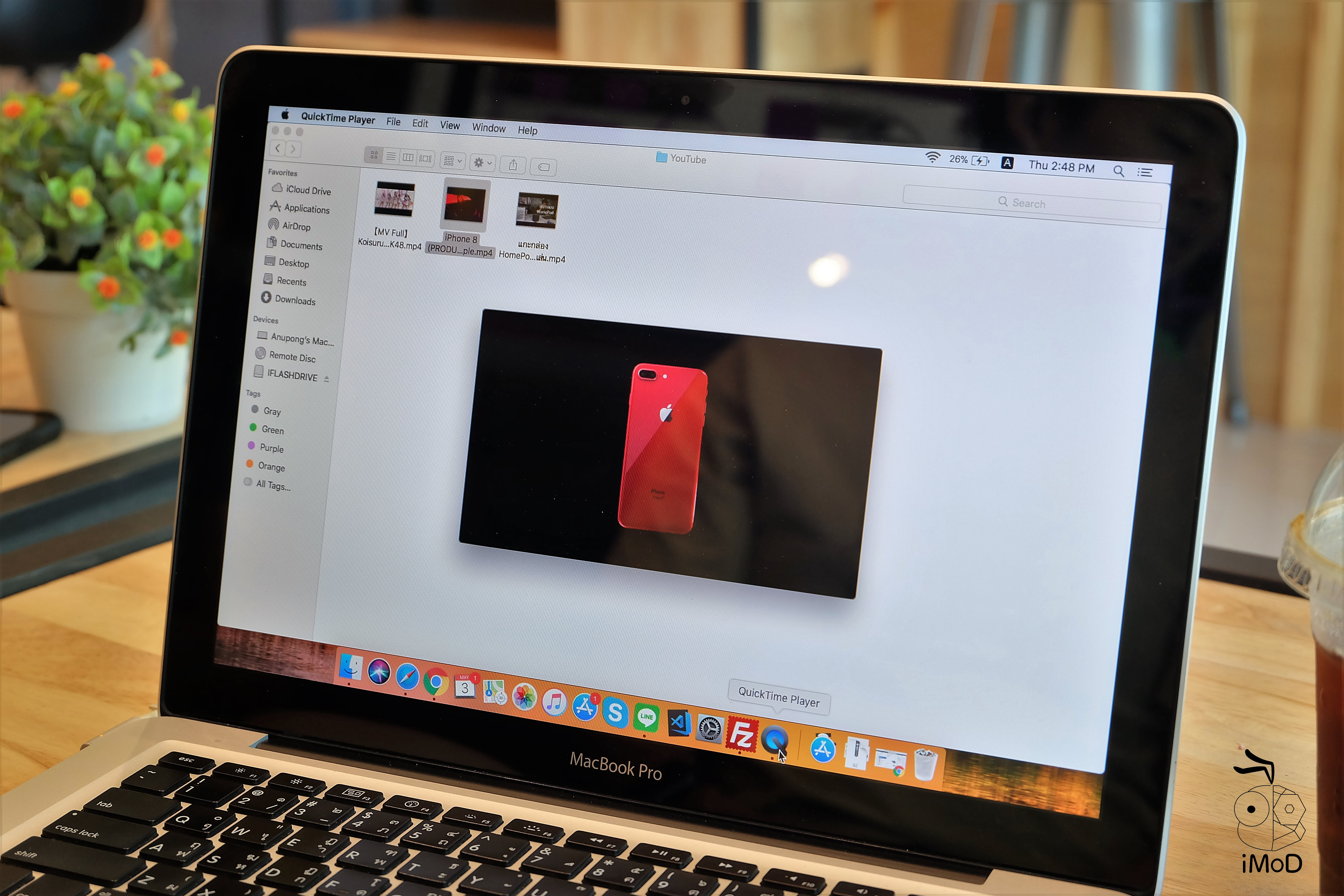
นี่คือคุณสมบัติเด่นของ TubeDrive ซึ่งยังมีคุณสมบัติอื่นๆ อีกมากมายที่มีให้ใช้งาน เช่น หากเรานำ TubeDrive ไปเสียบกับ iPhone เครื่องอื่นที่มีแอป iFiles+ (PhotoFast) ก็สามารถเก็บข้อมูลร่วมกันได้

นอกจากนั้นแอป iFiles+ (PhotoFast) และ TubeDrive ยังสามารถเล่นเพลงหรือวิดีโอ 4K พร้อมส่ง AirPlay จากอุปกรณ์ไปยังอุปกรณ์แสดงผลได้อีกด้วย
ความเห็นหลังการใช้งาน, FAQ
- ตัว TubeDrive มีขนาดเล็กเชื่อมต่อกับ iPhone, iPad, Mac/PC ได้ง่าย สามารถถือ iPhone แล้วดูวิดีโอไปด้วยได้เลย
- TubeDrive ติดตั้งง่ายไม่ต้องตั้งค่าอะไรมาก เสียบ โหลด แล้วดูได้เลย
- รองรับทั้ง iPhone, iPad, Mac/PC จบในตัวเดียว ไม่ต้องโอนไฟล์ให้ยุ่งยาก
- ตัววัสดุทำมาดีมีฝาครอบ Port เชื่อมต่อทั้ง 2 ด้านทำให้ปลอดภัย
- การดาวน์โหลดวิดีโอบน YouTube ควรใช้ Wi-Fi ในการดาวน์โหลด เพราะถ้าใช้ 3G/4G จะเปลือง Data
- การใส่ TubeDrive กับ iPhone, iPad ควรถอดเคส (ถ้าใส่ควรเป็นเคสบาง) เพราะจะเสียบเข้าช่อง Lightning ไม่ได้
รุ่น / ราคา และสถานที่จำหน่าย
มีให้เลือกถึงตามความจุ ดังนี้
- TubeDrive 32GB. ราคา 2,490 บาท
- TubeDrive 64GB. ราคา 3,290 บาท
สนใจสั่งซื้อสินค้าได้ที่: https://goo.gl/bGzt1d และ Studio 7, BaNANA ทุกสาขา
สนใจสอบถาม สินค้าและผลิตภัณฑ์อื่นๆ ได้ที่
Vgadz
- Website: https://www.vgadz.com
- INBOX: m.me/vgadz
- Tel : 081-170-3446
- IG : @vgadz
- Line: https://line.me/R/ti/p/%40vgadz
Studio 7, BaNANA ทุกสาขา
- Studio 7 : https://goo.gl/7nDrzd
- BaNANA : https://goo.gl/bt3GzH
ชมวิดีโอรีวิว
สรุป
TubeDrive เป็นอีกหนึ่งอุปกรณ์เสริมสำหรับ iPhone, iPad สำหรับคนที่ชอบดูวิดีโอฟังเพลงจาก YouTube บ่อยๆ ควรมีติดตัวไว้ เพราะจุดสำคัญ คือ ช่วยประหยัดพื้นที่การใช้งานบน iPhone, iPad ของเรา สามารถดาวน์โหลดข้อมูลเหล่านั้นเก็บไว้แล้วจะหยิบมาดูเมื่อไหร่ก็ได้

สำหรับราคาและสเปกที่มีมาให้นั้นถือว่า “เหมาะสม” เพราะนอกจากจะเก็บวิดีโอจาก YouTube ได้แล้วยังสามารถ Backup ข้อมูลต่างๆ ของเราได้อีก ดังนั้น TubeDrive จึงเป็นอีกหนึ่งสิ่งที่เรียกว่า “ของมันต้องมี”
ขอบคุณสำหรับการรับชมรีวิวครั้งนี้
มดเต้นท์ (Mod-T) iPhonemod